

Купили сте нова камера за дома или офиса, но ви се налага да разберете нейния IP адрес. Упътванията все повече опират само до „инсталирайте приложението ни“, но в него пак не можете да намерите това, което ви интересува.
IP адресът е важен за всяко едно интернет устройство и е хубаво да знаете откъде можете да го сверите. Особено ако имате няколко и в един момент има проблеми с връзката с тях, той ще влезе в употреба.
В следващите редове ще ви помогнем как да намерите IP адреса на камерата. Има редица начини – някои по-лесни, други изискват малко повече умения и познания.
От приложението на производителя
Най-лесният е, ако IP адресът на охранителната е през вече споменатото мобилно приложение на производителя. След като свалите и го инсталирате, свържете смартфона за същата безжична мрежа, в която е и камерата и в настройките би трябвало да има информация за устройството, включително и IP адреса. При всеки производител е на различно място, както и има различни включени данни. Някои позволяват да се оправят настройките на IP камерата.
През настройките на рутера
Следващите методи за откриване на IP на камера са малко по-сложни. Първият е през настройките на рутера, към който тя е свързана. С този метод можете да откриете информация и за всички камери в мрежа, които са свързани към него.
- Логнете се в настройките на рутера. Това става през браузъра, като точните инструкции ги има в упътванията към самото мрежово устройство.
- Намерете Device List (Списък с устройства). В него трябва да се изпишат всички камери в мрежа и други свързани джаджи към рутера.
- Потърсете името на вашето устройство. Ако не го знаете можете да го видите отново през приложението или е изписано някъде по кутията или стикерите на самото устройство. До името можете да намерите и локалния адрес, както и друга полезна информация.
С инструменти за сканиране на мрежата
Има приложения, които сканират мрежата и търсят за различни устройства. Те могат да ви помогнат да намерите IP адреса на камерата. Такива са Advanced IP Scanner и Angry IP Scanner. При тях процедурата е сравнително лесна.
- Свалете и инсталирайте избраното приложение.
- Започнете сканирането, като отворите програмата и натиснете бутона „Сканирай“.
- Намерете камерата и до нея ще видите и съответния IP адрес.
През страницата с настройки
При някои модели настройките на IP камерите се намират на отделна интернет страница, подобно на рутерите. Стъпките тук са сходни с този през настройките на рутера. Разликата е, че вместо данните за рутера, взимате тези за съответното охранително устройство.
Чрез Windows Command Prompt
Ако използвате Windows, можете да проверите всички устройства свързани в мрежата. Това става чрез командната конзола или Command Prompt и е сред най-сложните методи.
- Отворете Command Prompt – става с клавишна комбинация Win+R и след това напишете “cmd” и ще ви зареди конзолата.
- Задайте ARP командата – в конзолата напишете „arp -a“ и натиснете Enter.
- Изберете я от списъка, който ще ви се покаже. За това ще ви трябва нейния MAC адрес, който го има на кутията или в упътването. Срещу него ще видите и локалния IP адрес на камерата.
Да намерите адреса е важен елемент, защото това е еквивалент „на номера на апартамента“ на устройството. Свикнали сме да правим това само за рутерите, но е хубаво да знаем как да го открием и на останалите си устройства.


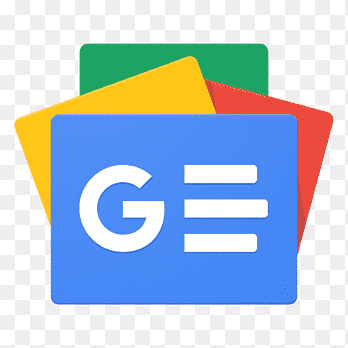






























Моля, регистрирайте се от TУК!
Ако вече имате регистрация, натиснете ТУК!
Няма коментари към тази новина !
Йотова: Европейската комисия предложи най-рисковия бюджет за следващите седем години
Йотова: Европейската комисия предложи най-рисковия бюджет за следващите седем години
Тайно ''окръжно'' и скандал заради премахването на езиковите паралелки
Тръмп изрази опасения за мегасделката между Netflix и Warner Bros. за $72 млрд.